
一部の win7 ユーザーは、起動時にハードディスクのセルフテスト状態になり、起動速度が遅くなることがよくあります。一部のユーザーは、ブート ハードディスクのセルフチェック機能をオフにできるかどうか知りたいと考えています。答えは「はい」です。 . 今回ご紹介するのは、具体的な操作方法が分からない方は、ぜひご覧ください。
1. WIN R を押したまま「regedit」と入力し、Enter キーを押して確認します。
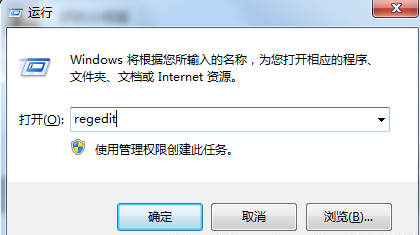
2.「HKEY_LOCAL_MACHINE\SYSTEM\CurrentControlSet\Control\Session Manager」サブキーを順番に選択し、
右側の「BootExecute」キーを見つけます。 window 値項目の値をクリアします。
最後に空白部分をクリックし、「F5」キーを押してレジストリを更新します。
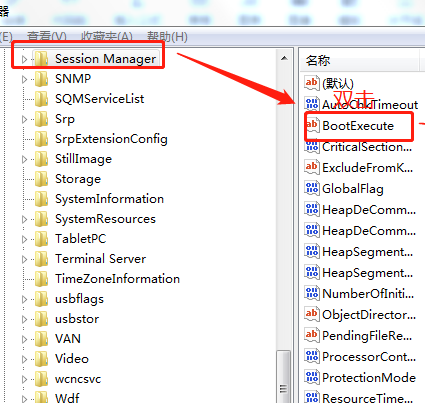
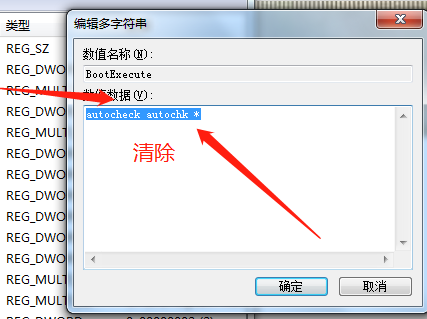
3. もう 1 つの方法は、win r を押して実行インターフェイスを表示し、「cmd」と入力して Enter を押すことです。
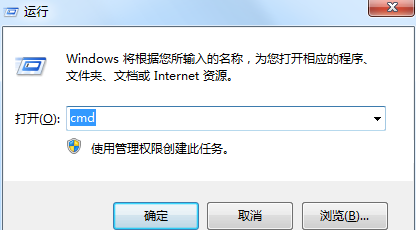
4. chkntfs /x ドライブ文字を入力します。たとえば、ドライブ d の電源投入時自己テストを無効にする場合は、「chkntfs /xd: chkntfs」と入力します。 /t:0"
ここで、すべてのディスクの電源投入時自己テストを無効にして、実行速度を向上させることができます。
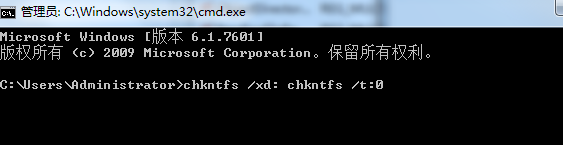
以上がWindows 7でブートハードディスクのセルフテストをキャンセルする方法の詳細内容です。詳細については、PHP 中国語 Web サイトの他の関連記事を参照してください。